iphoneからアンドロイドへ電話帳を移行 [通信]
YahooボックスとGmailで移行する方法
端末を変えた時の電話帳の移行方法は
アプリやオンラインストレージサービスなど
いろんな方法があるけれど
今回は使い慣れている
Yahooボックスを使って移行してみましたが
結果的にはGmailの方が簡単でした。
Sponsord rink
先ずは
iphoneのYボックスアプリを起動
左上の三をタップすると
メニューが出るので設定をタップ
下記の画面になるので
電話帳バックアップをタップ
-2a46e.png)
次の画面でバックアップを実行タップして
バックアップ先のフォルダーを選択で
新規フォルダーを作って決定をタップし
アップロードする。
そして
アンドロイド端末にも
Yボックスアプリをインストール
アップロードしたファイルをタップ
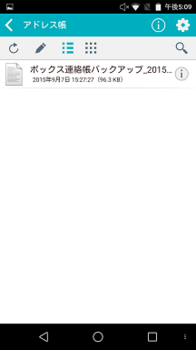
赤丸をタップ
.png)
すると
メール添付かダウンロード先を指定するかを選ぶ
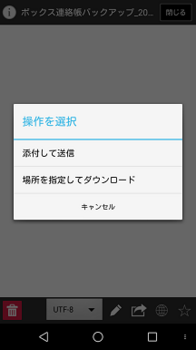
場所を指定すると
選択がSDカードしか出なかったので
yahooメール添付にしました。
そしてメールを開いて添付の
ファイルをダウンロードしたあと
赤丸をタップするとアプリが出るので
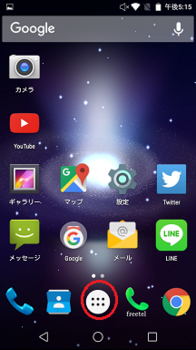
ダウンロードをタップ
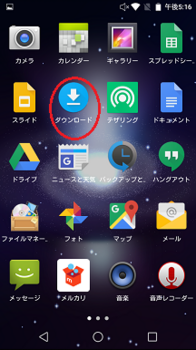
ファイルをタップ
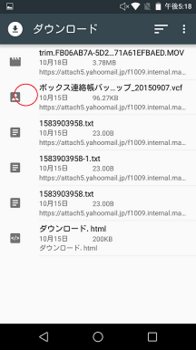
移行先Phoneをタップすると
ダウンロードが始まる。
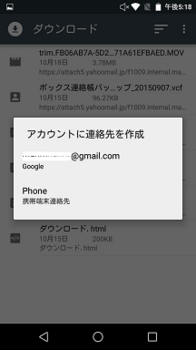
始まらないと思って
何度もタップするとタップした分
ダウンロードされるので注意です。
今までは
iphoneからiphoneの機種変だったので
Icloudから簡単に同期できたけど
アンドロイドに同期するには
アプリが必要らしく
アンドロイドはアプリから
ウイルスが入ると言われているので
メジャーじゃないアプリは入れたくないので
今回はyahooボックスにしてみましたが
Gmailがある人はGmailが一番簡単で
iphone設定の
メール/連絡先/カレンダーをタップ
Gmailをタップし連絡先を同期
-8af0e.png)
アンドロイドの連絡先をタップして
右上の点をタップしてインポートできる。
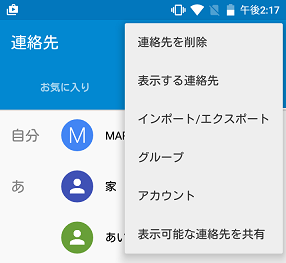
Sponsord rink




コメント 0